
De activering van Windows OS met al zijn eenvoud kan een ondraaglijke taak zijn voor een onervaren gebruiker, omdat deze kan optreden tijdens deze bewerking met niet-voor de hand liggende oorzaken. We wijden dit materiaal aan een van deze mislukkingen met code 0x80072F8F.
Foutcorrectie 0x80072F8F.
Om te beginnen, analyseert u het principe van het activeringsproces in het kort. Ons besturingssysteem verzendt een verzoek naar de speciale server van Microsoft en ontvangt het overeenkomstige antwoord. Het is in dit stadium dat er een fout kan optreden, de redenen waarvoor in de onjuiste gegevens worden verzonden naar de server. Dit kan optreden vanwege onjuist tentoongestelde (opname) tijdinstellingen of netwerkparameters. Een succesvolle activering kan ook van invloed zijn op virussen, geïnstalleerde programma's en stuurprogramma's, evenals de aanwezigheid van een "overbodige" sleutel in het systeemregister.Voordat u de correctie versterkt, moet u ervoor zorgen dat alle voorwaarden voor de normale werkingstroom worden uitgevoerd.
- Koppel het antivirus los als dat zo is geïnstalleerd op de pc. Deze programma's kunnen voorkomen dat u verzoeken verzenden en reacties over het netwerk ontvangen.
Lees meer: Hoe de antivirus uit te schakelen
- Werk de netwerkkaartdriver bij, aangezien de verouderde software het apparaat onjuiste bediening kan veroorzaken.
Lees meer: Hoe de stuurprogramma's bij te werken
- Probeer de operatie later, omdat de server eenvoudig niet beschikbaar is vanwege technische werken of om een andere reden.
- Controleer of de nummernummers van de licentie correct zijn. Als u de gegevens van andere mensen gebruikt, moet u er rekening mee houden dat de sleutel kan worden verboden.
Nadat alle bovenstaande items werden uitgevoerd, gaat u verder met de eliminatie van andere factoren.
Oorzaak 1: Systeemtijd
Een schot-systeemtijd kan veel problemen veroorzaken. Deze instellingen zijn vooral belangrijk voor software-activering, inclusief OS. Discrepancy Zelfs in één minuut geeft de server een reden om u niet het antwoord te sturen. U kunt deze taak oplossen door de parameters handmatig in te stellen of automatische synchronisatie via internet wordt ingeschakeld. TIP: gebruik de adresstijd.windows.com.

Lees meer: Tijd synchroniseren in Windows 7
Oorzaak 2: Netwerkparameters
Onjuiste waarden van netwerkinstellingen kunnen leiden tot het feit dat onze computer, vanaf het oogpunt van de server, onjuiste verzoeken zal verzenden. In dit geval maakt het niet uit welke instellingen "gedraaid" moeten zijn, aangezien we ze gewoon moeten resetten naar de initiële waarden.
- In de "opdrachtregel" uitgevoerd namens de beheerder, voert u op zijn beurt vier opdrachten uit.
Lees meer: Hoe "Opdrachtregel" in Windows 7 inschakelen
Netsh winsock reset.
Netsh int ip reset alles
Neth winhttp reset proxy
Ipconfig / flushdns.
De eerste opdracht reset de Winsock-directory, de tweede doet hetzelfde met het TCP / IP-protocol, de derde beurt de proxy, en de vierde reinigt de DNS-cache.
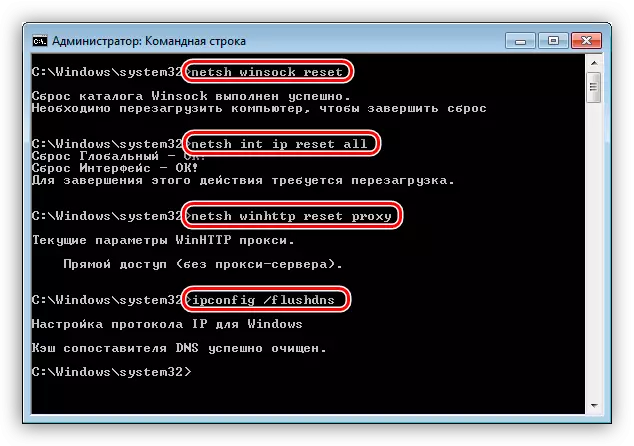
- Start de machine opnieuw op en probeer het systeem te activeren.
Oorzaak 3: Invalid Registry-parameter
Het Windows-register bevat gegevens om alle processen in het systeem te beheren. Natuurlijk is er een sleutel, "schuldig" in het probleem van onze vandaag. Het moet worden gereset, dat wil zeggen, laat het besturingssysteem zien dat de parameter is uitgeschakeld.
- Open de systeemregistratie-editor op elk van de beschikbare manieren.
Lees meer: Hoe opent u een register-editor in Windows 7
- Ga naar de tak
HKLM / Software / Microsoft / Windows / CurrentVersion / Setup / Oobe
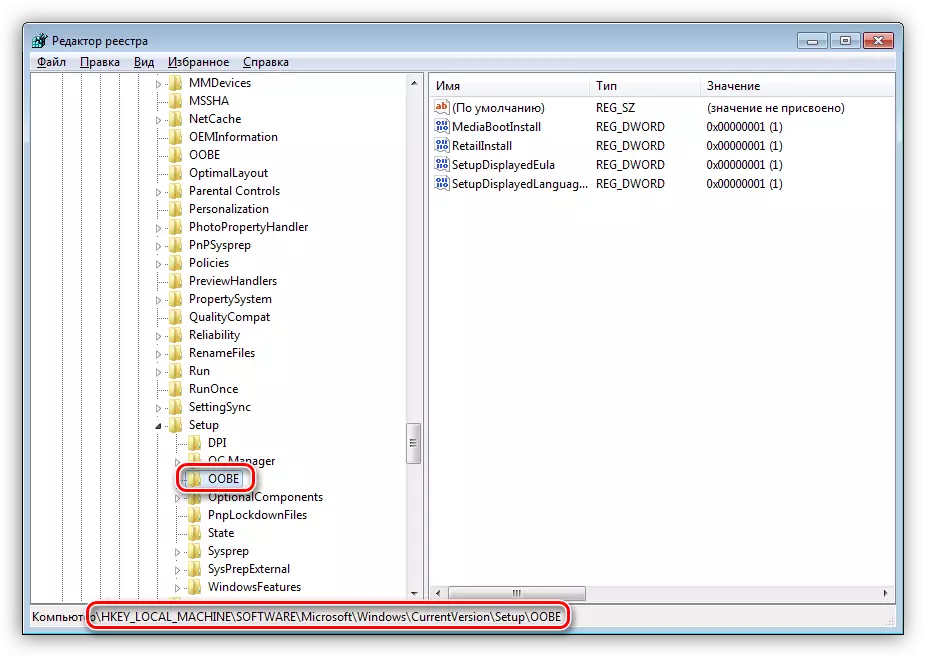
Hier zijn we geïnteresseerd in de toets genaamd
MediabootInstall
Klik er twee keer op en in het veld "Value" Writing "0" (nul) zonder aanhalingstekens, waarna we op OK klikken.
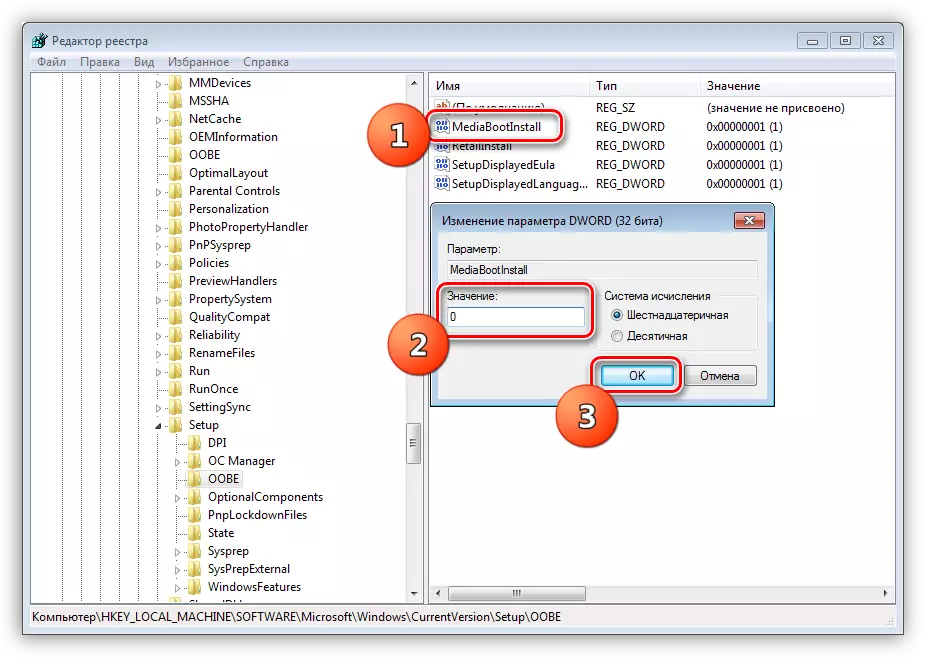
- Sluit de editor en start de computer opnieuw op.
Conclusie
Zoals u kunt zien, los dan het probleem op met de activering van Windows 7 is vrij eenvoudig. Volg voornamelijk alle noodzakelijke acties, met name de registerbewerking en gebruik geen gestolen toetsen.
